Лучшие пусковые установки по темам и настройке
1. CM Launcher 3D
CM Launcher 3D является одним из самых популярных Android-пусковых устройств для их выпуска. Есть буквально тысячи тем на выбор . Установить темы тоже довольно просто. Просто нажмите на приложение Theme и нажмите на тему, которую вы хотите скачать. Затем приложение перенаправит вас в Play Store, откуда вы сможете скачать тему. Затем просто нажмите кнопку «Применить», и через несколько секунд ваш Android будет выглядеть совершенно новым.
Моя любимая функция 3D Effect, которая включает в себя 3D-переходы повсюду в интерфейсе
Установить: бесплатно, с рекламой
2. Buzz Launcher
Когда дело доходит до пусковых установок, позволяющих настроить ваше устройство, Buzz Launcher находится на вершине пищевой цепи. Launcher поставляется с кучей тем, которые вы можете использовать, чтобы сильно настроить внешний вид вашего устройства Android. Существует более 10 000 тем, иконок, живых обоев и специальных тем для контактов . По сути, вы получаете бесконечную настраиваемость с этим.
Помимо возможностей создания тем, средство запуска также включает в себя другие функции, такие как возможность скрывать приложения, панель быстрого поиска, 3D-анимации, встроенный усилитель телефона, умный менеджер приложений, напоминание об уведомлении и многое другое. Однако, если вы думаете об установке этого приложения, учтите, что оно сильно загружено, поэтому используйте этот модуль запуска только в том случае, если у вас есть Android-устройство среднего и высокого класса.
Установить: бесплатно, с рекламой
3. Solo Launcher
Solo Launcher может не содержать столько тем, сколько некоторые другие тематические приложения в этом списке, однако он обладает некоторыми уникальными функциями, которые заставили нас поместить приложение в этот список. Одна из этих уникальных особенностей этого приложения заключается в том, что оно позволяет пользователям использовать свои фотографии в качестве значков приложений, что позволяет им персонализировать свое устройство. Другие функции этого приложения включают поддержку жестов, универсальный поиск, встроенный очиститель и усилитель и многое другое. Единственный минус этого приложения в том, что оно показывает слишком много рекламы.
Установить: бесплатно, с рекламой
4. C Launcher
C launcher — еще один замечательный лаунчер для тех, кто ищет тему для своего Android-устройства. Как и CM Launcher 3D, в C Launcher также есть магазин тем, в котором хранятся сотни тем. Вы можете загружать и применять темы, которые вам нравятся, чтобы ваш Android изменился. Одна вещь, которая мне нравится в этом приложении, заключается в том, что анимация меняется в зависимости от темы, которую вы используете, — функция, которую я оценил намного больше, чем я думал.
Тем не менее, помните, что, как и другие средства запуска, посвященные тематике, этот также довольно ресурсоемкий. Кроме этого, у меня нет претензий, что так всегда. Я также заметил, что, несмотря на поддержку рекламы, C Launcher показывает гораздо меньше рекламы . Когда я использовал этот лаунчер, меня никогда не раздражала реклама, и это действительно хорошо.
Установить: бесплатно, с рекламой
Используйте жесты навигации Android 10 в Action Launcher
Если описанный выше процесс кажется слишком сложным или вам не повезло, вы можете проверить Action Launcher в Google Play. Возможно, он не так популярен, как Nova, Apex или Go, но, вероятно, это единственный лаунчер, который без проблем обеспечивает переработанную навигацию жестами в Android 10.
Обновление, которое добавляет желанные жесты навигации Android 10, на прошлой неделе находилось в стадии бета-тестирования. Теперь, после обработки сообщенных ошибок, он стал общедоступным через стабильное развертывание.
Однако, прежде чем приступить к делу, вы должны выполнить один важный критерий. Action Launcher требует, чтобы на вашем устройстве был Патч безопасности от декабря 2019 г. (Android 10) запущен и работает. Итак, если вы застряли даже с ноябрьским патчем безопасности, вам не повезет с жестами навигации Action Launcher.
К счастью, почти все ведущие производители снабдили свои устройства Android 10 и исправлением безопасности от декабря 2019 года. Если вы еще не получили их, ваше устройство, если оно соответствует критериям, скорее всего, получит их дуэт в ближайшие пару месяцев.
Помимо жестов навигации Android 10, обновление также включает поддержка живых обоев, а новый виджет ActionDash который показывает статистику использования устройства, возможность приостанавливать приложения с помощью ActionDash прямо из лаунчера, улучшено поддержка дублированных приложений, и Значок сторонника 2020 наряду с впечатляющими бонусные обои.
Программы для Windows, мобильные приложения, игры — ВСЁ БЕСПЛАТНО, в нашем закрытом телеграмм канале — Подписывайтесь:)
И победитель …
Microsoft Launcher — явный победитель здесь. Он предлагает множество интересных функций без каких-либо затрат. Кроме того, вам не нужно загружать какие-либо дополнительные приложения, как в случае с Nova Launcher.
На самом деле, он предлагает вам собственные заметки и функции, не загружая никаких приложений. И нужно ли вам напоминать, насколько крута интеграция с Windows 10? Так что, да, вам обязательно стоит попробовать Microsoft Launcher.
Если наше сообщение не убедило вас переключиться на Microsoft Launcher, и вы все еще ищете альтернативы Nova, проверьте, каково это по сравнению с Apex Launcher.
Персонализированный канал
Когда вы запускаете Microsoft Launcher, первое, что вы заметите, это канал Microsoft, который находится на странице слева от главного экрана. Это похоже на Google Feed, на самом деле, лучше, чем это.
Фид синхронизируется с вашей учетной записью Microsoft и делает все данные легкодоступными для вас. Вы можете просматривать последние новости, проверять встречи, последние файлы и добавлять список дел в фид. Интересно, что вы можете расположить канал так, как вам нравится, и даже добавить любой виджет в канал.
В то время как у Nova нет собственной ленты новостей, недавно она получила поддержку Google Feed. Тем не менее, канал Google напрямую не интегрирован в приложение Nova Launcher, вам придется загрузить другое приложение и загрузить его APK, так как он недоступен в Google Play Store.
Так что да, Microsoft Launcher явно выигрывает в этом сегменте.
Также проверьте
Для чего нужен лаунчер?
Launcher — это графическая оболочка Андроида. Её вы видите на экране. Через неё взаимодействуете с девайсом. Утилиты подобного рода ещё называют «темы оформления». Если скачаете несколько таких приложений, в настройках гаджета можно будет изменить не только обои рабочего стола, но и сам стол. А ещё виджеты, иконки и внешний вид некоторых программ. Если какой-то лаунчер вас не устроил, его можно удалить или заменить на новый.
В официальных прошивках Android установлен стандартный интерфейс для этой операционной системы. Многие компании-разработчики добавляют в девайсы свои варианты оформления. В большинстве случаев оболочки таких устройств не сильно отличаются от «обычного» Андроида. Туда просто вставляют несколько фирменных функций. Но иногда рабочий стол настолько непривычен, что его хочется поменять или даже удалить сразу при включении телефона.
https://youtube.com/watch?v=oqF-NF4SnnA
Кроме того, интерфейс может элементарно прийтись не по вкусу. Или надоесть. В таком случае имеет смысл попробовать разные темы оформления и решить, какая вам больше подходит.
Разберитесь, как убрать лаунчер с Андроида и поставить новый, чтобы изменить наскучивший или неудобный рабочий стол.
Можно выбрать совершенно разные оболочки и менять их в зависимости от настроения.
- Smart Launcher Pro. Не требует много ресурсов. Экономит батарею.
- ILauncher. Делает операционную систему Android похожей на iOS.
- Яндекс.Кит. Создано одноимённой компанией.
- SPB Shall 3D или NeXt Launcher 3D. Темы с объёмными эффектами. С ними можно быстро переключаться между рабочими столами и пролистывать страницы.
- Car Launcher или AutoMate Car Dashboard. Пригодятся автолюбителям и водителям. Вы можете активировать такие оболочки, когда садитесь за руль.
Как получить навигацию с помощью жестов назад Android 10 в программе запуска Nova и других сторонних приложениях
- Вам нужно будет включить параметры разработчика на вашем смартфоне.
- Идти к Настройки> О телефоне> Информация о программном обеспечении.
- Нажать на Номер сборки 7 раз (пока вы не получите сообщение «Теперь вы разработчик!»).
- Давать возможность USB отладки через Варианты разработчика.
- Идти к Настройки> Параметры разработчика> Включить отладку по USB.
- Теперь переходите к своему компьютер и загрузите инструменты ADB.
- После того, как вы загрузили SDK Platform Tools, просто извлеките инструменты в удобное место на вашем ПК.
- Для этого подключите устройство Samsung к компьютеру с помощью кабеля USB.
- Убедитесь, что USB-соединение установлено на Передача файлов.
- Это можно сделать через панель уведомлений.
- Теперь отправляйтесь в Инструменты SDK папка, которую вы извлекли шаг 5.
- Щелкните левой кнопкой мыши на пустом месте в папке SDK. Нажмите Shift + щелчок правой кнопкой мыши, чтобы открыть меню, и выберите Откройте командную строку здесь. (если вы видите вариант Откройте окно Powershell здесь, выберите его, как это тоже подойдет.)
- Или просто введите cmd в адресной строке и нажмите клавишу Enter, чтобы открыть командное окно прямо здесь.
- Введите команду «Устройства adb» просто чтобы убедиться, что ваш смартфон распознается. Вы получите случайный серийный номер, если ADB работает.,
- Теперь запустите приведенную ниже команду, чтобы включить жест Android 10 на вашем Galaxy S10 с One UI 2:
adb shell cmd overlay enable com.android.internal.systemui.navbar.gestural
- Вот и все. Выберите «Настройки»> «Экран»> «Панель навигации»> «Выбрать полноэкранные жесты»> нажмите «Дополнительные параметры» и выберите «Назад».
Управляйте звуками
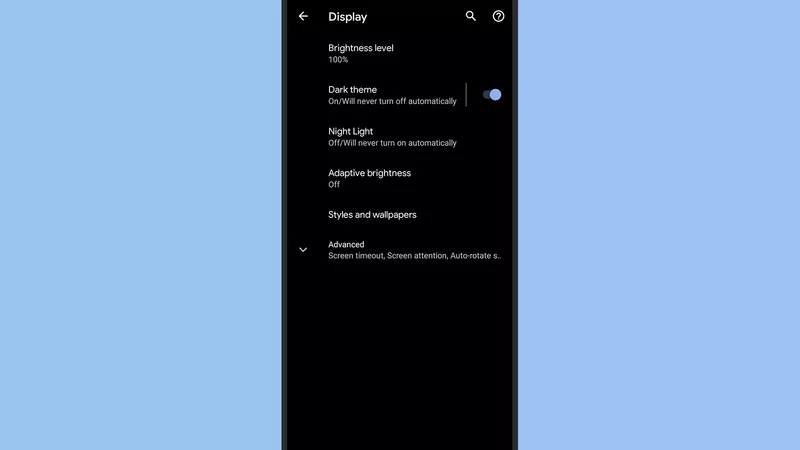
Возможно, вы не особо задумываетесь о писках и свистах, которые издает ваш телефон, но настройка звуков, исходящих из вашего телефона, — отличный способ персонализировать его — и здесь у вас есть множество вариантов, от известных гитарных риффов до мелодий из фильмов. . Вы даже можете добавить свои собственные, если вам не нравится объединенный выбор.
Перейдите в меню «Звук» в настройках, чтобы назначить различные мелодии и джинглы для входящих вызовов, сообщений и других уведомлений. Вы даже можете создавать разные мелодии для разных контактов: откройте запись в приложении «Контакты», затем коснитесь трех точек в правом верхнем углу и выберите «Установить мелодию».
GO Launcher EX — лучший лаунчер для Андроид со множеством тем
Как скачать и установить
С тем, чтобы скачать и установить POCO Launcher проблем нет, так как лаунчер уже давно вышел из стадии беты и плотно обосновался в Google Play. Мы рассмотрим вариант установки именно из этого магазина как самый простой и безопасный. Тем более что с Google Play имеют дело практически все пользователи. А это значит, что проблем при установке не возникнет.
Как скачать поко лаунчер и установить приложение:
- Перейдите на страницу приложения в Google Play, либо воспользуйтесь поиском по магазину приложений.
- Тапните по кнопке «Установить».
- После выхода из Google Play появится предложение выбрать лаунчер по умолчанию. Отметьте «Запомнить выбор» и тапните по POCO Launcher.
- Примите лицензионное соглашение (галочка внизу), выберите нужные обои и нажмите «Применить».
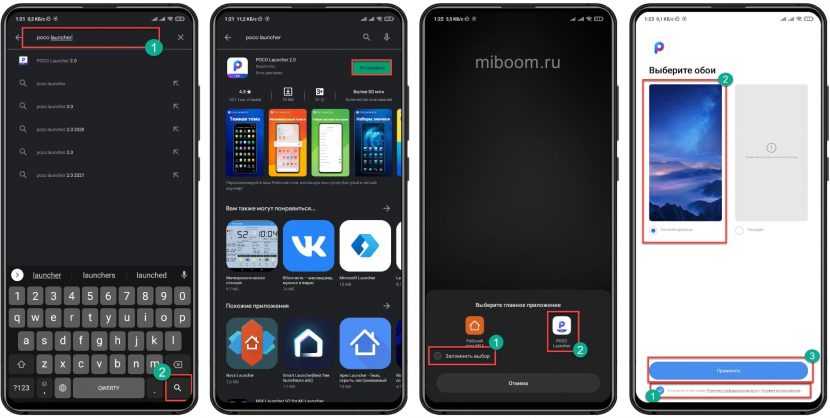
Теперь вы можете использовать лаунчер на своём телефоне
На можно найти другие оптимизированные варианты лаунчера, деодексированные и очищенные от всякого мусора. Устанавливаются они ручным способом при помощи файла APK. Однако некоторые из них требуют наличия рут-прав на смартфоне, так что стоит внимательно читать описание.
Устанавливать лаунчер при помощи APK файла нужно осторожно. Скачивать такие файлы стоит только на проверенных ресурсах, так как на каких-нибудь левых сайтах они могут содержать в себе вредоносные объекты
Кстати, в одной из статей я рассказывал как сменить POCO Launcher на MIUI. Там же привел аналоги рабочего стола от таких издателей как Microsoft, Nova, Apex и Яндекс.
Замените приложения по умолчанию.
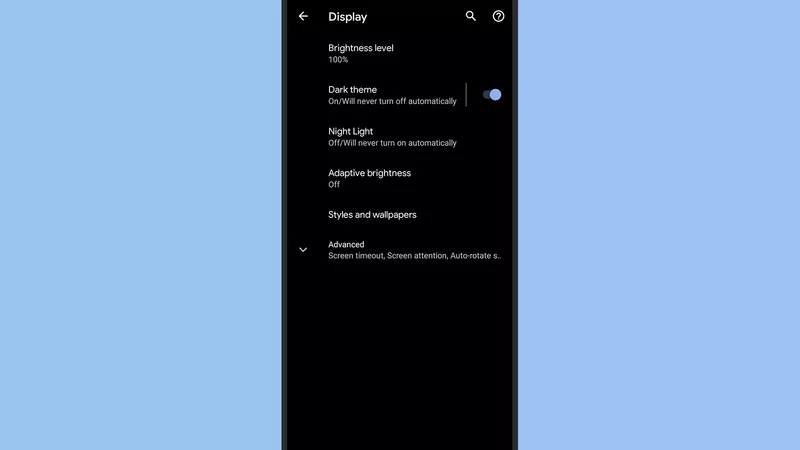
Android позволяет вам выбирать приложения по умолчанию для таких задач, как открытие ссылок электронной почты, веб-страниц и медиафайлов, поэтому, если вы предпочитаете почтовое приложение, веб-браузер или медиаплеер, отличный от того, который Android выбрал для вас, вы можете переключиться. без труда.
Чтобы проверить и изменить значения по умолчанию, которые в настоящее время настроены в Android, откройте «Настройки», затем выберите «Приложения и уведомления»> «Дополнительно», а затем «Приложения по умолчанию». Вы даже можете изменить цифровой помощник, который использует Android, но вам нужно будет установить некоторые альтернативы (например, Amazon Alexa для цифровых помощников), прежде чем они появятся в этих меню.
Niagara Launcher
If you are looking for a clean and minimal home screen setup, then you can try out the Niagara Launcher. For features, the launcher has the option to see the notifications right on the home screen along with an option to reply, obviously, this is an optional feature. The launcher has the option to hide pre-installed bloatware. And a bunch of wallpapers picked by the Niagara team. You can see your favorite apps right on the home screen, while the app drawer can be access by swiping from the right. It is small in size weighs only 5MB in size.
Download – Niagara Launcher (Free)
Nova Launcher
Номер два в списке — любимая фанатами пусковая установка Nova. В отличие от Action, Nova предоставляет базовую домашнюю настройку. Так что вам нужно много повозиться, чтобы получить опыт Pixel.
Что касается домашнего экрана, перейдите в настройки Nova> Главный экран> Поиск и установите для размещения Dock (значки ниже). Вы также можете изменить стиль панели поиска и даже поисковую систему по умолчанию.
Теперь перейдите в панель приложений и измените верхнюю панель на чистый виджет поиска Google, похожий на телефоны Pixel.
Это не похоже на Pixel, если меню канала Google отсутствует. Нова реализовала здесь обходной путь. Вам необходимо загрузить приложение-компаньон Nova, и Google Home начнет отображаться на главном экране.
Другие функции включают в себя множество параметров настройки (чем известна Nova), жесты, ярлыки Sesame и многое другое.
Самым важным аспектом программы запуска Nova является то, что приложение позволяет вам изменять каждую мелочь в программе запуска по вкусу пользователя. Будь то домашний экран, панель приложений, док-станция или жесты, каждый параметр можно настроить в меню настроек.
Приложение бесплатное, но дополнительные функции обойдутся вам в 3 доллара.
С первого взгляда
Главный экран — это первый экран программы запуска и наиболее часто используемый экран наших телефонов. В то время как некоторым нравится иметь минимальный домашний экран, другим нравится получать значительный контроль и информацию на главном экране.
В Pixel Launcher вы получаете вид с первого взгляда в верхней части главного экрана. Виджет отображает предстоящие события календаря, информацию о рейсе и оповещения о дорожном движении. Эта функция отсутствует в OnePlus Launcher, где вы просто получаете часы с датой ниже.
Насчет часов, как ни странно, виджет Pixel Launcher с первого взгляда не так. Если вы хотите, чтобы часы были на главном экране, вам нужно будет добавить отдельный виджет часов, который будет занимать дополнительное место.
Google недавно добавил виджет «Взгляд» в приложение Google. Это означает, что теперь вы можете иметь виджет Pixel Launcher At the Glance на любом устройстве. Все, что вам нужно сделать, это открыть виджеты, зайти в Google и выбрать виджет «Краткий обзор».
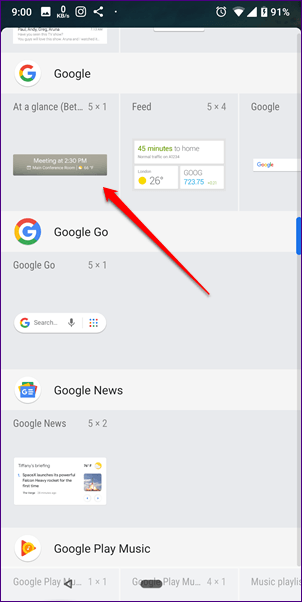
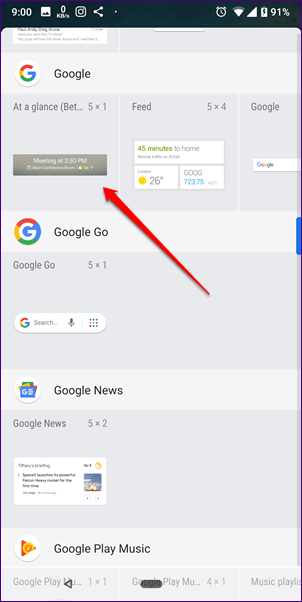
Notification dots are free
Both Nova and Action Launcher have been updated to support adaptive notification dots, and while this is great, you’re required to pay for their respective premium versions in order to use them. On the other hand, this is something that Rootless Pixel Launcher gives you for free.
You don’t have any customization over the appearance of the dots like you do with Nova and Action, but the fact that they work without having to hand over any cash is a big plus.
When you get a notification, the app that it came from will show a small dot next to it so you can quickly see which apps have notifications that need tending to. It’s an admittedly small feature, but if you want to have the full Pixel 2 experience, they’re an essential component.
Непрочитанные значки
Если есть одна вещь, которая заставила меня перейти с Pixel Launcher на сторонние программы запуска, это непрочитанный значок. К сожалению, Pixel Launcher поддерживает только точки уведомлений и не учитывается.
Но, к счастью, оба этих средства запуска поддерживают оба типа непрочитанных значков. Однако, как и в Nova Launcher, непрочитанные значки оплачиваются и в Action Launcher. Почему они это сделали? Я точно знаю!
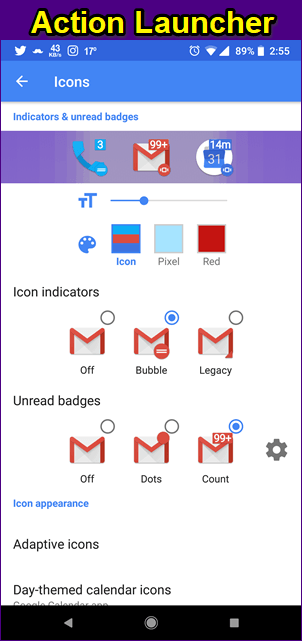
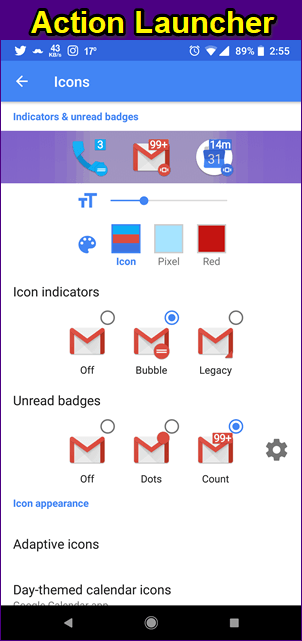
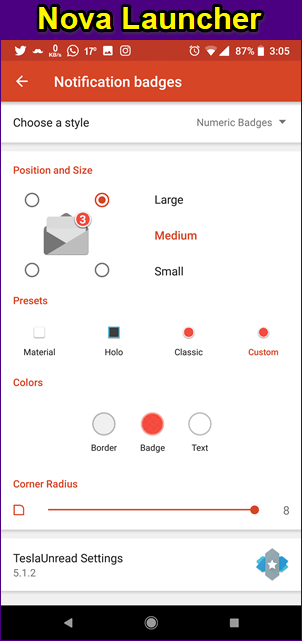
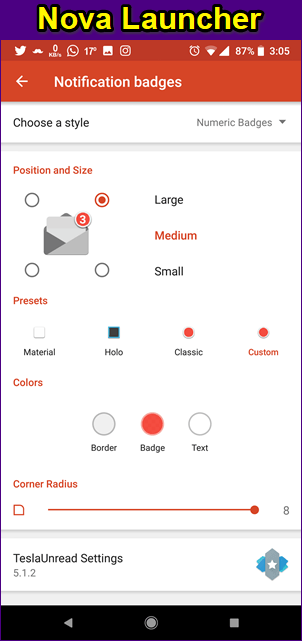
Кроме того, чтобы непрочитанные значки работали в Nova Launcher, вам необходимо загрузить отдельное приложение под названием TeslaUnread. Он предлагает широкий спектр вариантов настройки для значков по сравнению с Action Launcher. Nova Launcher также позволяет менять положение значков. Это невозможно в Action Launcher. Кроме того, оба этих приложения позволяют отключать значки для отдельных приложений.
Также на
Иви Лаунчер
Evie Launcher имеет размер всего 7 МБ и содержит массу интересных вещей. Есть много функций, которые отличают его от остальных. Например, он имеет встроенный поиск, который одновременно мощный и быстрый. Вы также можете скрыть приложения и изменить значки приложений. И, конечно же, в приложении есть значки непрочитанных уведомлений.
Если числа являются вашей второй половинкой, то мы рады сообщить вам, что помимо точек уведомлений, Evie Launcher также поддерживает счетчик непрочитанных чисел. Лично мне нравится считать больше точек, потому что они более полезны. Вы также можете изменить размер значка.
Кроме того, этот модуль запуска также позволяет отключать значки для отдельных приложений. Так, например, вы не хотите иметь значок в WhatsApp, вы можете отключить его в настройках. И угадайте, что? Все это вы получаете бесплатно.
По умолчанию значки уведомлений в этой программе запуска отключены. Их нужно включить вручную.
Для этого выполните следующие действия:
Шаг 1: Откройте настройки Launcher и нажмите «Непрочитанные значки».
Pixel Experience
Как видно из списка выше, у каждой пусковой установки есть свои плюсы и минусы по сравнению с конкурентами. Программа запуска действий наполнена функциями и часто обновляется. Nova Launcher — король настройки. Газонокосилка бесплатна и представляет собой прочный футляр с множеством функций. На Иви нет сервисов Google, а Rootless идеально подходит для новичков.
Следующий: И Nova, и Action — близкие конкуренты. Прочтите сообщение ниже, чтобы найти идеальное сравнение между ними.
Post Views: 307
Программы для Windows, мобильные приложения, игры — ВСЁ БЕСПЛАТНО, в нашем закрытом телеграмм канале — Подписывайтесь:)
Лаунчер
Lawnchair Launcher — довольно новый лаунчер в Play Store, который все еще находится на стадии бета-тестирования. Тем не менее, пусковая установка является отличной альтернативой для тех, кто хочет получить Pixel Launcher на своем Android-устройстве без необходимости настраивать пусковую установку, которую они используют. Lawnchair Launcher гордится тем, что является пусковой установкой, которая приносит функции Pixel в массы . В моем тестировании приложение, конечно, выделяется при этом. После того, как вы установите модуль запуска и установите его по умолчанию, вы сразу увидите сходство между оригинальным Pixel Launcher и Lawnchair.
Панель запуска содержит все функции Pixel Launcher, такие как Точки уведомлений, Ярлыки приложений, Адаптивные значки, Предварительный просмотр уведомлений и многое другое . Вы также можете получить доступ к странице Google Now, проведя прямо на главном экране. Однако, как и Nova, вам нужно будет использовать собственное дополнение Lawnfeed для включения этой функции. Launcher также очень настраиваемый, но это не совсем его сила. Его сила заключается в создании внешнего вида и функций Pixel Launcher без необходимости что-либо настраивать . Если вы не хотите тратить время на настройку своей пусковой установки, но хотите использовать функции Pixel Launcher, вам подойдет Lawnchair. Тем не менее, он все еще находится в бета-версии, так что ожидайте найти ошибки здесь и там.
Скачать: газон (бесплатно)
App Drawer
Параметры ящика приложения просты для программы запуска Evie. Вы можете изменять только размеры значков, стиль отображения и стиль указателя.
В программе запуска Evie нет возможности изменить темы или помешать любой прозрачности. Я также был удивлен, не увидев скрытых приложений из ящика приложений.
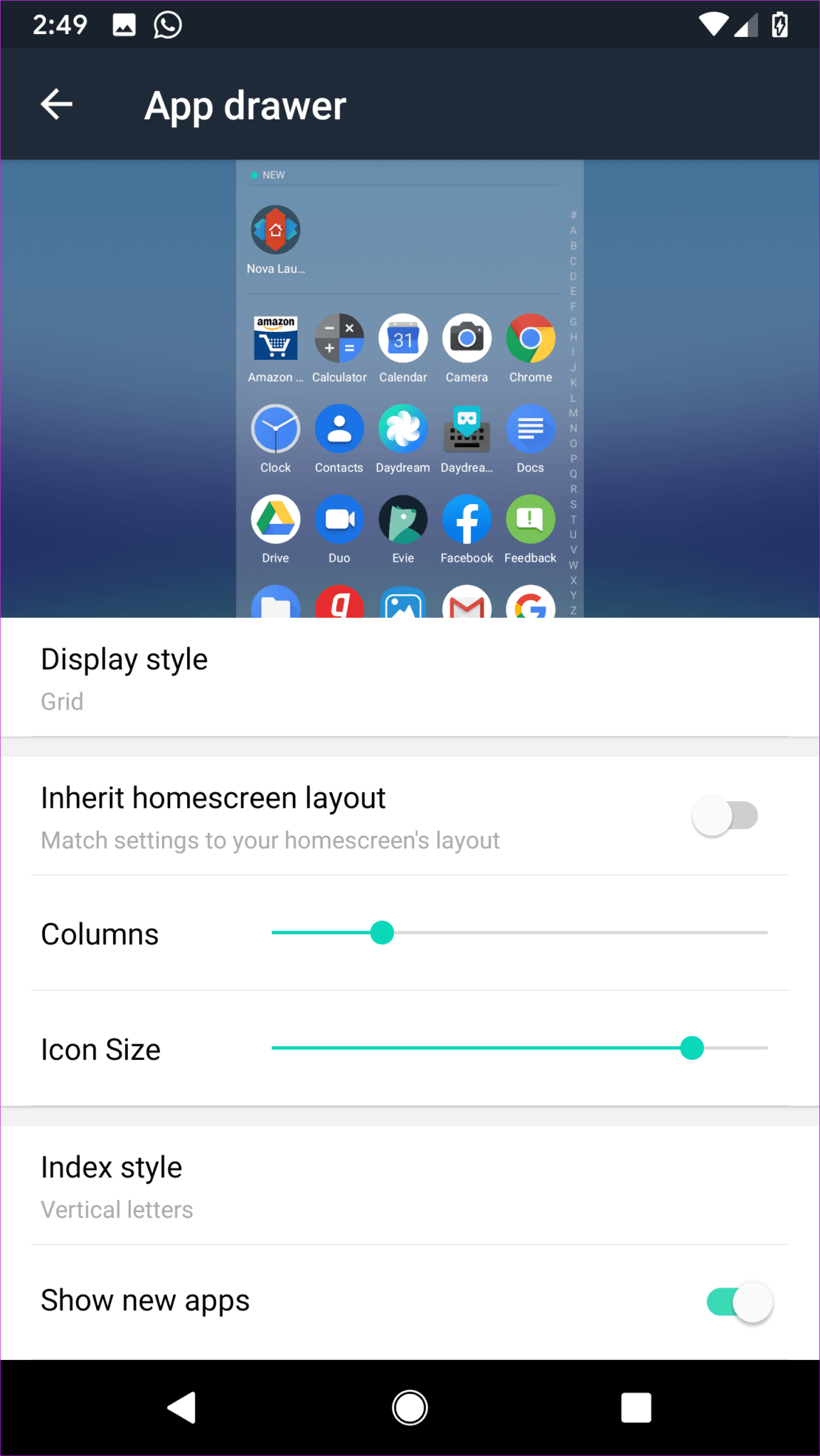
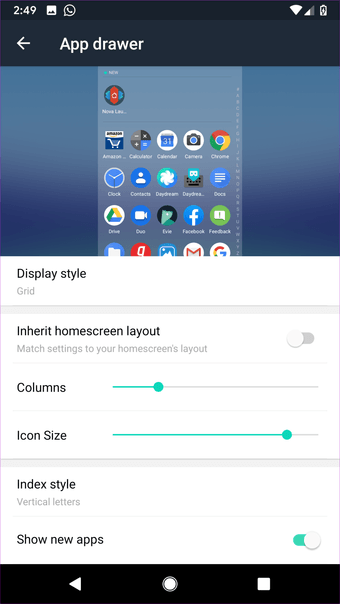
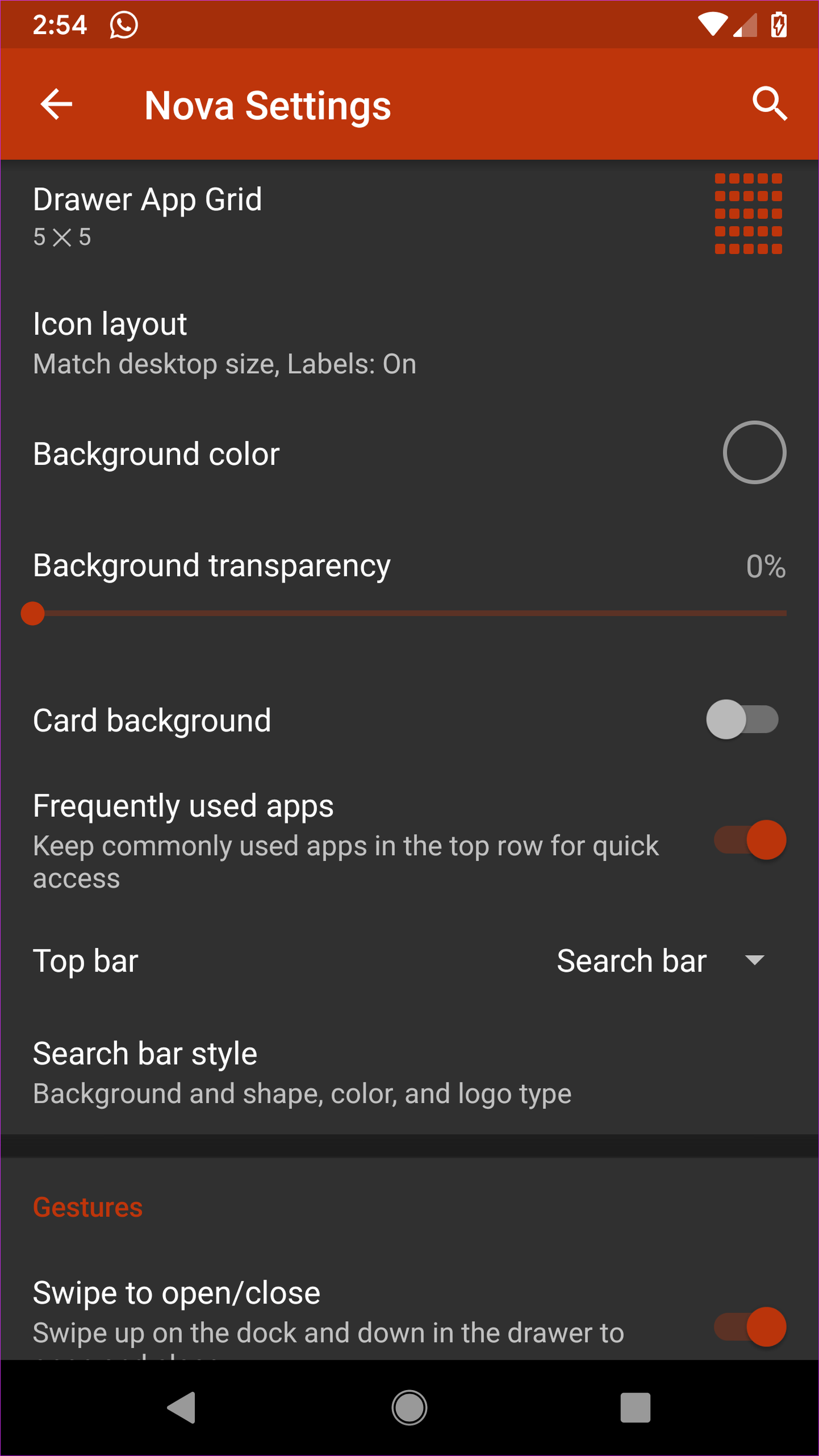
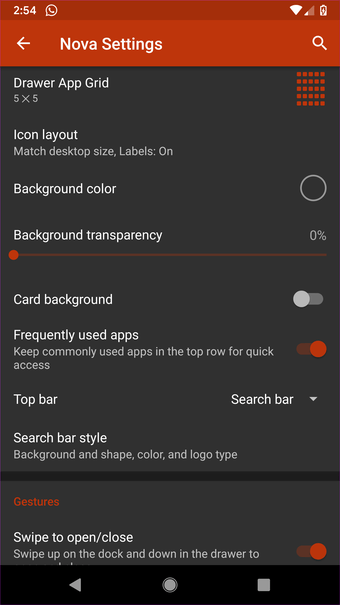
Как видно из приведенных выше примеров, внимание к деталям было приковано к Nova Launcher. Можно изменить расположение ящика приложения, цвет фона и прозрачность, оставить часто используемые приложения вверху и даже изменить цвет акцента прокрутки
Короче говоря, вы можете сделать приложение так, как вам нравится
Можно изменить расположение ящика приложения, цвет фона и прозрачность, оставить часто используемые приложения вверху и даже изменить цвет акцента прокрутки. Короче говоря, вы можете сделать приложение так, как вам нравится.
Это пусковая установка Pixel 2
Для всех намерений и целей, Rootless Pixel Launcher — это Pixel Launcher, который находится на Pixel 2. Разработчик Amir Zaidi основал лаунчер на официальном, который поставляется с Pixel 2, и, таким образом, вы получаете все небольшие штрихи тут и там вы ожидаете от реальной сделки.
Ящик приложения имеет небольшой отскок, когда проводите пальцем вверх или вниз, панель поиска Google внизу следует за ящиком приложения, когда вы проводите вверх, а логотип Google в виджете поиска и на фоне ящика приложения изменяет цвета в зависимости от обои, которые вы установили. Как я уже сказал, это пусковая установка Pixel 2.
Обзор POCO Launcher: основные фишки и функции
Из-за того, что ПОКО Лаунчер разрабатывался для Pocophone с операционной системой MIUI, все его шрифты и графические элементы выполнены в соответствие с дизайнерской концепцией прошивки от Xiaomi.
Владельцам других марок смартфонов повезло меньше, ведь шрифты сменить нельзя. Справедливости ради, это ничуть не сказывается на юзабилити и «не режет глаз».
Особенности интерфейса рабочего стола
Стартовый экран встречает сразу несколькими занимательными элементами. В верхней части находится поисковая строка, а под ней — виджет часов. Также внизу можно найти иконку, которая запускает очистку оперативной памяти.
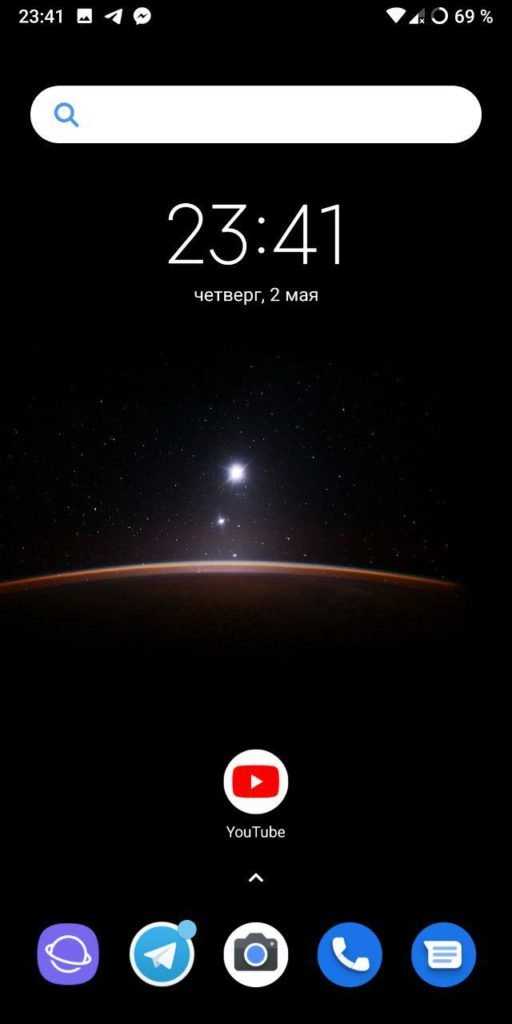
Сомнительная опция, но ее, как и все виджеты можно просто убрать, а потом вернуть через меню добавления виджетов. Чтобы его вызвать нажмите и удерживайте на пустом месте на рабочем столе. Далее выберите «Виджеты» или «Настройки», если хотите открыть параметры лаунчера.
Меню приложений
Это, вероятно, самое заметное отличие между двумя лаунчерами POCO и MIUI. Проведите вверх в любом месте экрана, чтобы открыть панель со списком установленных программ. Все они рассортированы в алфавитном порядке, а две верхние строки, отделенные линией, включают значки, которые вы запускаете чаще всего или пользовались ими недавно.
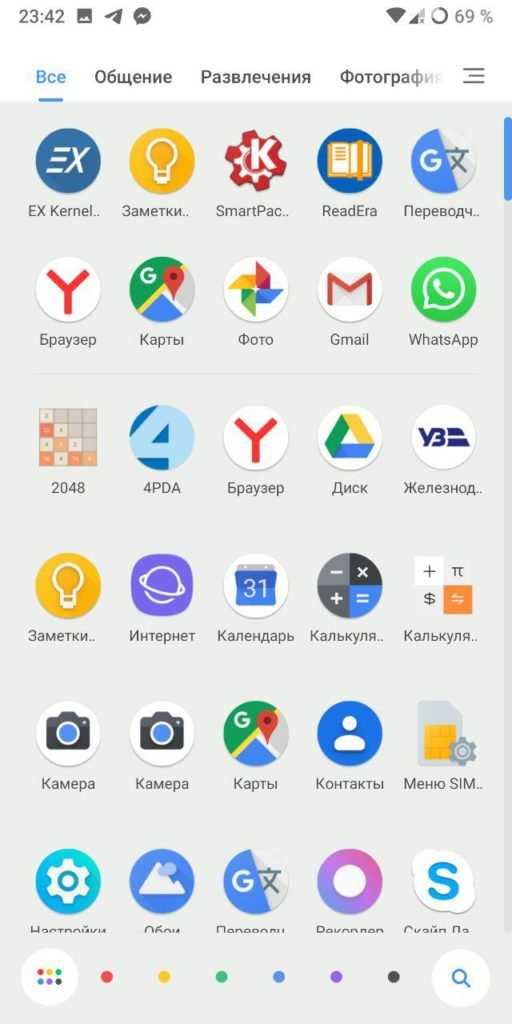
В верхней части также есть категории (их можно отключить в настройках). По ним рассортированы приложения. Например, отдельно вынесены программы для работы с фото, документами и т. д. Эти вкладки можно добавлять или убирать.
Сортировка программ по цвету ярлыков
Продолжая обзор POCO Launcher, необходимо отметить, что в нем есть опция сортировки ярлыков по их цвету. Может показаться, что это бесполезная функция, однако после нескольких дней использования, многие люди отмечают, что это удивительно удобно.
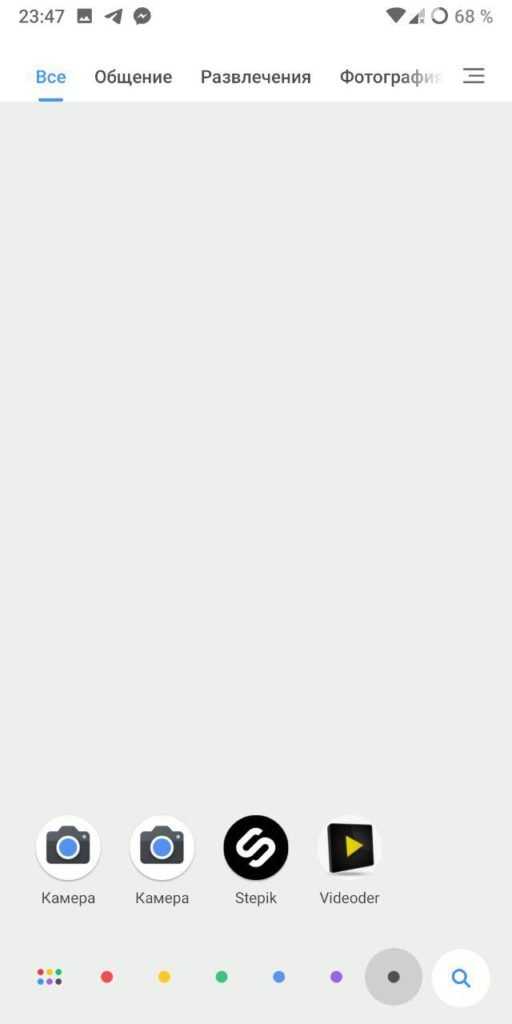
Отображаются они в самом низу. Есть шесть папок, то есть шесть цветов, по которым нейросеть и разбрасывает иконки. После активации этой фишки, панель поиска внизу превращается в значок и перемещается в правый угол.
Регулировка сетки приложения и размера значков
Экраны смартфонов увеличиваются, соответственно растет и площадь рабочего стола. Лаунчер MIUI не может эффективно использовать это дополнительное пространство и позволяет разместить только четыре иконки в одном ряду, оставляя много места между ними. Этой же «болезнью» страдает и iPhone.
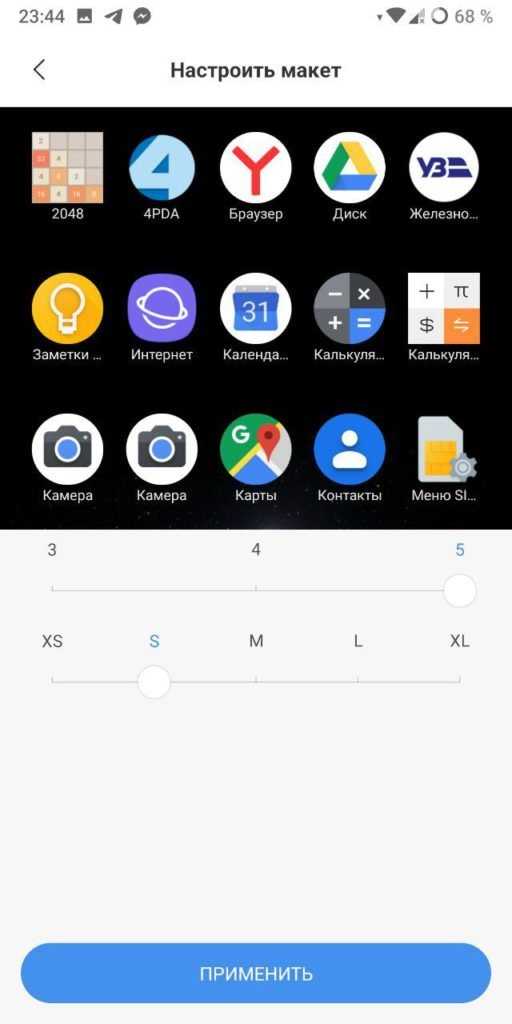
Пользовательский интерфейс POCO более продуман. В нем дается возможность регулировать число ярлыков в ряду, а также изменить их размер. Вы можете иметь больше приложений на одном экране, а значит взаимодействовать с ними становится проще.
Аналог 3D-Touch и шорткаты
В MIUI, когда вы долго нажимаете на любое приложение, то видите значок мусорной корзины в верхней части, на который можете перетащить приложение, чтобы удалить его. В POCO, помимо этой технологии, используется аналог 3D-Touch, как в Pixel Launcher.
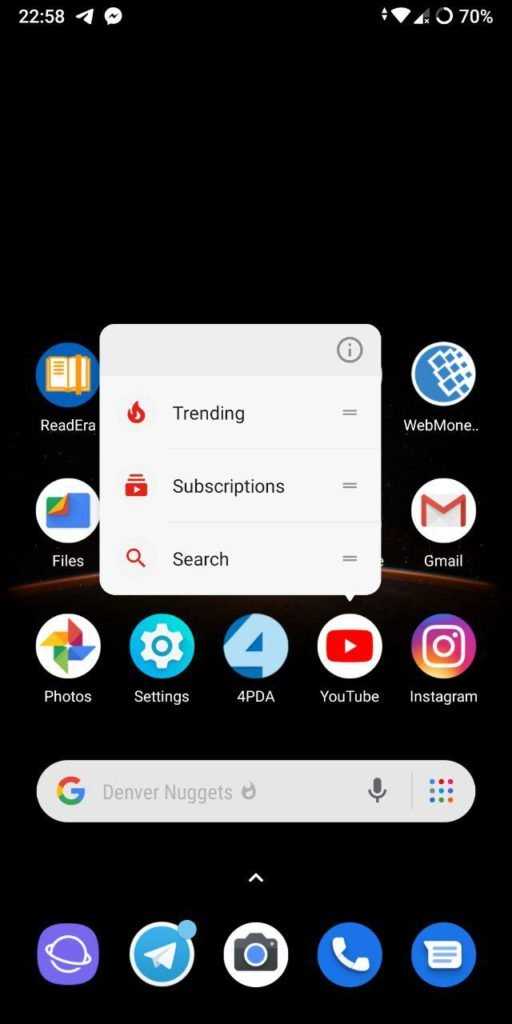
Если удерживать палец на ярлыке, то всплывут быстрые действия для приложения. Например, надавив на иконку YouTube, вам будет предложено сразу перейти в раздел «Подписки» или «Тренды». Это удобно, к тому же, эти шорткаты можно вынести на рабочий стол.
Встроенная панель поиска
MIUI не имеет панели поиска приложений. Может показаться, что это ни к чему, однако, если у вас более сотни ярлыков, полезно иметь инструмент для их быстрого поиска. В POCO присутствует строка поиска как на основном экране, так и в меню установленных программ. Причем, во втором случае она расположена внизу, и к ней очень легко дотянуться пальцем, удерживая смартфон одной рукой.
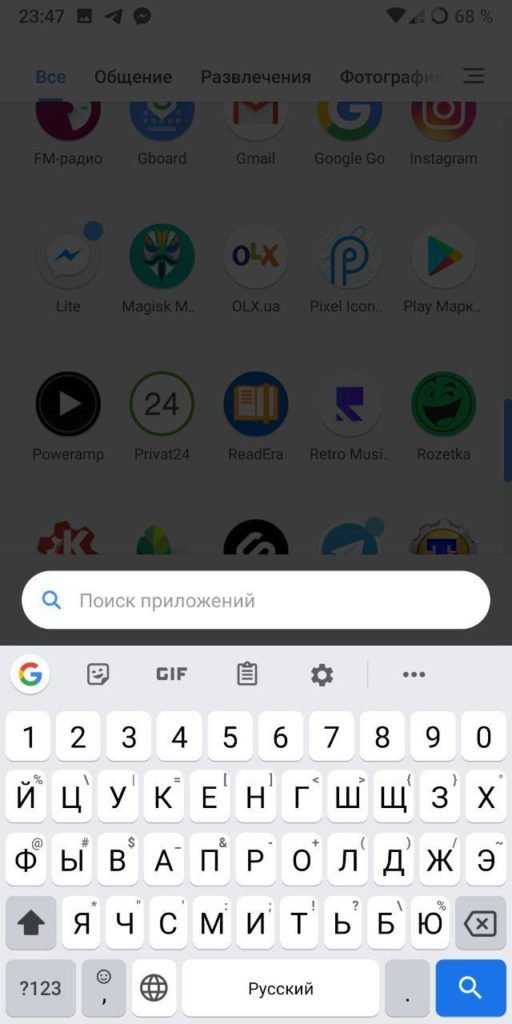
Скрытые приложения
Если у вас есть иконки, которые нужно скрыть от чужих глаз, эта функция будет кстати. Воспользоваться ею легко, просто перейдите в параметры лаунчера, а затем нажмите на «Скрыть значки приложений». Сам лаунчер продемонстрирует принцип работы с режимом и предложит ввести пароль. После в меню приложений будет создано отдельно окно, невидимое для других.
Отключение навигации с помощью жестов
Если в какой-то момент вы решите вернуться к прежнему состоянию, вам нужно будет отправить еще одну команду ADB. Поэтому повторите шаг 3, чтобы снова подготовить приглашение, затем введите эту команду:
adb shell cmd overlay отключить com.android.internal.systemui.navbar.gestural
Опять же, если вы получаете сообщение об ошибке «команда не найдена», вам просто нужно поставить точку и косую черту перед командой и отправить ее снова:
./adb shell cmd overlay отключить com.android.internal.systemui.navbar.gestural
После ввода ранее выбранный метод навигации снова станет активным, и у вас больше не будет доступа к навигации с помощью жестов, если вы не отключите стороннюю программу запуска.
Не пропустите: 5 лучших программ запуска главного экрана для Android
Go Launcher Ex
TSF Launcher 3D Shell
Может потребоваться некоторое время, чтобы привыкнуть к TSF Launcher, так как он немного отличается от других модулей запуска. В отличие от других программ запуска, он поддерживает три типа представления приложений — главный экран, панель приложений и экран всех приложений.
Уникальная особенность этого лаунчера — его анимация. Это 3D-пусковая установка, которая придает большое значение анимации и эффектам. Если вам нравятся такие вещи, вам понравится этот лаунчер.
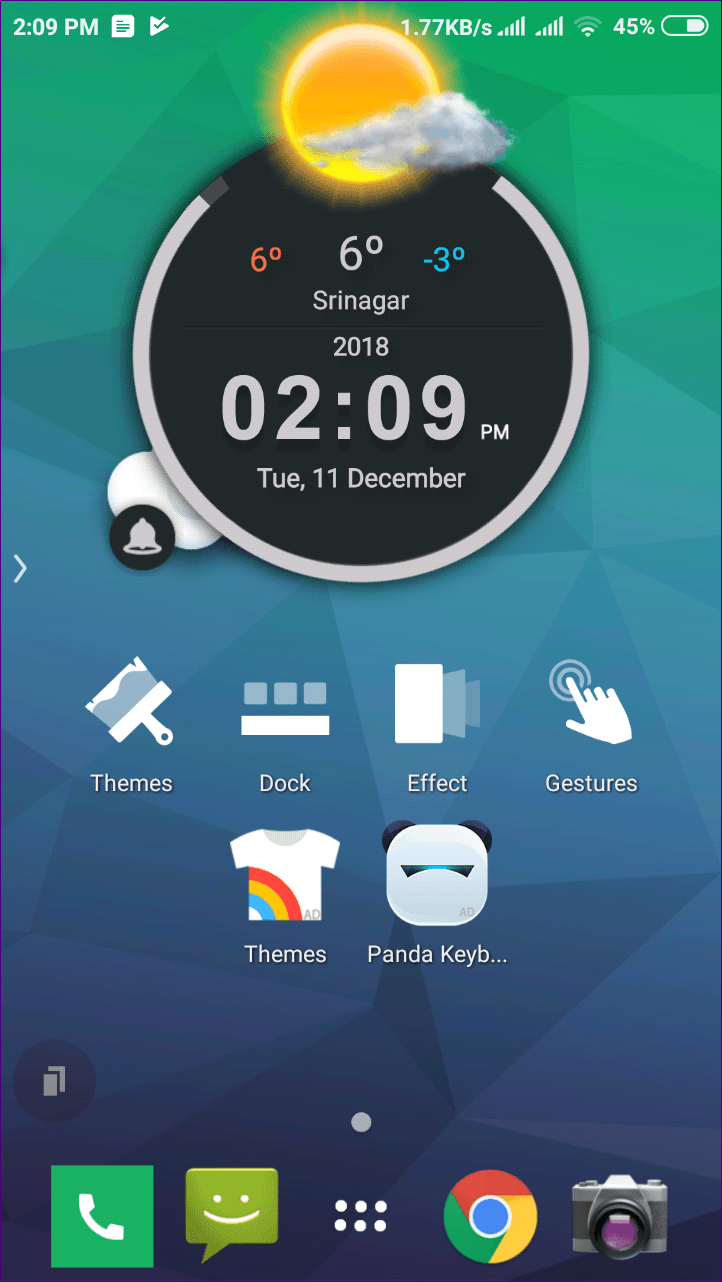
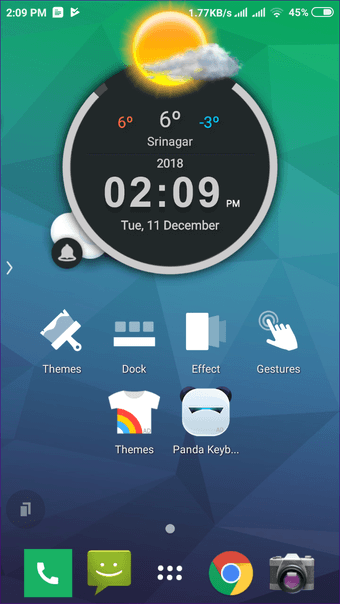
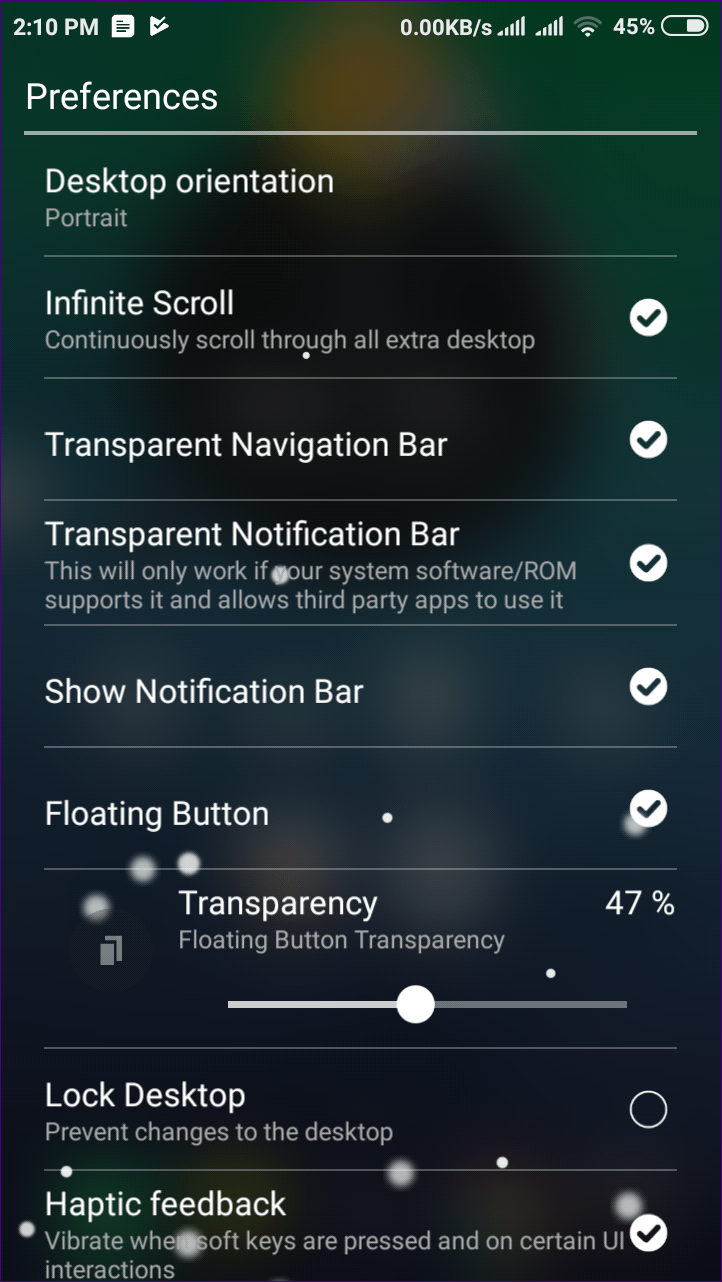

С точки зрения функций, вы получаете полную поддержку жестов, темы, неограниченное закрепление, значки уведомлений, множественный выбор, настройку значков и многое другое.
Размер: 12 МБ
Скачать TSF Launcher
Также на
Microsoft Launcher
Установка POCO Launcher
Мы скачивали ее из Play Store. Это простейший способ и наиболее безопасный, поэтому и вам рекомендуем поступить так же.
- Запустите Плей Маркет.
- Введите в поисковую строку «Poco Launcher».
- Перейдите в карточку приложения через список подсказок.
- Нажмите «Установить», а затем кликните на «Открыть».
- В приветственном меню, клацните «Начать».
- Далее выберите обои рабочего стола (стандартные, которые будут меняться или какие-то свои).
- Активируйте доступ к оповещениям, если хотите видеть бейджи о пропущенных уведомлениях.
- Когда система предложит сделать ПОКО Лаунчер главным, согласитесь.
Далее вам останется только выполнить основные настройки. О его главных особенностях мы расскажем ниже.
Вывод
Как ясно из написанного выше, каждое из перечисленных приложений имеет свои достоинства и недостатки, потому вопрос выбора зависит в большинстве своем от индивидуально предъявляемых требований.
На основе этого можно дать несколько рекомендаций пользователям, находящимся в процессе выбора:
1Если вы любите проводить костомизацию, оформляя подстраивая систему «под себя», то отдайте предпочтение Go Launcher Ex;
2Если же, напротив, у вас нет времени для настроек и оптимизирования системы, то вам подойдет Buzz Launcher;
3Если вы отдаете предпочтение широкому и разнообразному функционалу, который постоянно обновляется и добавляется в соответствии с современными тенденциями, и к тому же являетесь обладателем устройства с самой современной версией операционной системы, то скачайте Action Launcher;
4Вам подойдет Microsoft Launcher, если вы любите обновленный плиточный дизайн Майкрософт или привыкли работать с мобильными устройствами на базе операционной системы от этого разработчика;
5Приложение Nova Launcher подойдет в том случае, если ваш телефон не обладает слишком значительными аппаратными или системными ресурсами, но при этом вам требуется лаунчер, обладающий максимальным функционалом и характеристиками самой стабильной работы.
<Рис. 12 Launcher>
Стоит учитывать, что каждое приложение оптимизировано под данное конкретное устройство в большей или меньшей степени.
То есть приложение, которое работает стабильно у большинства пользователей, или которым с удовольствием пользовались вы сами на другом устройстве, может «вылетать» и работать нестабильно на конкретном телефоне.
По этой причине иногда программу приходится подбирать методом проб и ошибок.
8.5
Рейтинг





